Statische Listen
Bei einer statischen Liste wird der Inhalt der Liste direkt in das SPS eingegeben. Um eine statische Liste zu erstellen, gehen Sie folgendermaßen vor:
1.Platzieren Sie den Cursor an die Stelle im Design, an der die statische Liste erstellt werden soll und wählen Sie den Menübefehl Einfügen | Nummerierung und Aufzählungszeichen (oder klicken Sie in der Symbolleiste "Design-Elemente einfügen" auf die Schaltfläche "Nummerierung und Aufzählungszeichen"). Daraufhin wird ein Dialogfeld angezeigt, in dem Sie gefragt werden, ob Sie eine statische oder eine dynamische Liste erstellen möchten (Abbildung unten).
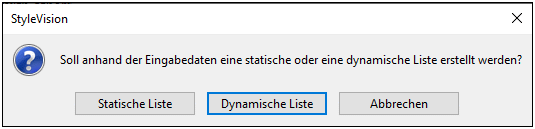
| 2. | Klicken Sie auf Statische Liste. Daraufhin wird das Dialogfeld "Nummerierung und Aufzählungszeichen" (Abbildung unten) angezeigt. |
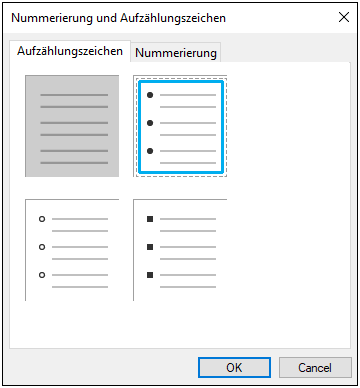
| 3. | Wählen Sie die gewünschte Kennzeichnung aus und klicken Sie auf OK. Es wird nun eine leere Liste erstellt. |
| 4. | Geben Sie den Text für den ersten Eintrag in der Liste ein. |
| 5. | Drücken Sie die Eingabetaste, um einen neuen Listeneintrag zu erstellen. |
Um eine verschachtelte Liste zu erstellen, platzieren Sie den Cursor in den Listeneintrag, der die untergeordnete Liste enthalten soll, und wählen Sie den Menübefehl Einfügen | Nummerierung und Aufzählungszeichen. Gehen Sie dann vor, wie oben beschrieben.
| Anmerkung: | Sie können die statische Liste auch durch Platzieren des Cursors an die gewünschte Stelle im Design und Klicken entweder auf die Schaltfläche "Aufzählungszeichen" auf die Schaltfläche "Nummerierung" in der Symbolleiste Format erstellen. Der erste Listeneintrag wird am Cursoreinfügepunkt erstellt. |
Umwandeln von statischem Text in eine Liste
So ändern Sie statischen Text in eine Liste um:
Markieren Sie den gewünschten Text, klicken Sie auf Einschließen in | Nummerierung und Aufzählungszeichen, wählen Sie die gewünschte Art der Listenkennzeichnung aus und klicken Sie auf OK. Wenn der Text CR-LF, Zeilenschaltungen und/oder Zeilenvorschubzeichen enthält (die durch Drücken der Eingabetaste eingefügt wurden), wird für jedes Textfragment, das durch ein CR-LF-Zeichen getrennt ist, ein separater Listeneintrag erstellt. Wenn Sie ein Textfragment innerhalb einer Zeile markiert haben, so wird dieser Text als Listeneintrag einer aus einem einzigen Eintrag bestehenden Liste angelegt; durch Drücken der Eingabetaste können Sie so oft Sie möchten beliebig viele Listeneinträge hinzufügen. Beachten Sie, dass Sie den Befehl Einschließen in | Nummerierung und Aufzählungszeichen auch über das Kontextmenü aufrufen können.
Listen in der Textausgabe
Wenn Listen in der Textausgabe generiert werden, wird jeder Listeneintrag durch ein Minus-Symbol am Beginn des Eintrags gekennzeichnet.